Tabloya naverokê
Ew wext e ku meriv di Google Sheets de derheqê rêzan de bêtir fêr bibe. Fêr bibin ka meriv çawa xetên nû têxe maseya xwe - yek an jî gelek bi yek carî; bi çend klîk re rêzên di peldankê de bicemidînin; di tabloya xwe de rêzên hilbijartî an tenê vala jêbirin. Hin kurtebirên bikêr û pêvek hene ku karê we hêsan bikin.
Bi rêzan re dest bi xebatê bikin
Rêz yek ji hêmanên bingehîn ên Google Sheets in. . Ew bi qasî stûnan girîng in, û hûn hewce ne ku hûn zanibin ka meriv wan çawa bi kar tîne da ku daneyên xwe bixebitîne.
Bê guman, hemî tabloyên elektronîkî xwedan rêzikên standard ên xebata bi rêz û stûnan in. Û ew hemî hema hema yek in. Lê belê, rêzikên di Google Sheets de ji bo birêvebirinê hinekî taybet in.
Hemû kiryar dikarin li ser rêzek an komek rêzikan werin sepandin. Ji bo destpêkirinê, divê hûn di nav rêzek bi daneyan de şaneyek hilbijêrin an jî rêzek tevahî hilbijêrin.
- Ji bo bijartina rêzek, li ser serê wê klîk çepê bikirtînin (qadeke gewr bi jimareya rêzê li ser rêza çepê).
- Ji bo bijartina çend rêzikên cîran, rêza jorîn hilbijêrin û mişkê heta binê rêzê derman bikin.
Tip. Hûn dikarin rêza jorîn hilbijêrin, Shift li ser klavyeya xwe bikirtînin û bigirin, û dûv re rêza jêrîn hilbijêrin. Hemî rêzên di navbera van her duyan de, tevî wan, dê bêne hilbijartin.
- Ji bo bijartina rêzên ne cîran, tenê li ser wan bikirtînin dema ku Ctrl li ser klavyeya xwe girtiye.
Rêz hatiye hilbijartin û ji bo birêvebirinê amade ye.
Çawaji bo lêzêdekirina rêzan di Google Sheets de
Gelek caran diqewime ku em hewce ne ku çend rêzan tenê di navbera danehevên din de bihejînin.
Serişte. Bi xwendina vê gotarê pê bawer bin ku ji bo rêzên nû têra rêzên teze heye bi xwendina vê gotarê.
Rêzek têxe Google Sheets
Li hejmara wê rêzê ya ku hûn dixwazin lê zêde bikin rast-klîk bikin. bêtir û hilbijêre ku wê li jor an li jêr ji pêşeka kontekstê ya ku xuya dike têxe:
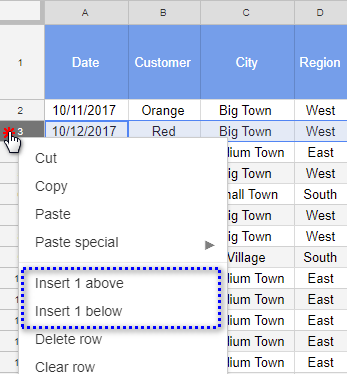
Rêyek din ji bo lê zêdekirina rêzekê bi karanîna pêşeka Google Sheets e: Têxe > ; Rêza li jor (an Rêz li jêr ).
Çend rêzan li ser pelgeyekê zêde bike
Ji bo lê zêdekirina çend rêzan di carekê de, mînak, 3, ez' d pêşniyar dikin ku hûn bi mişkê re hejmara rêzên pêwîst ronî bikin û gavên li jor dubare bikin. Google dê ji we bixwaze ku hûn çend rêzikên ku we hilbijartiye têxin nav xwe:
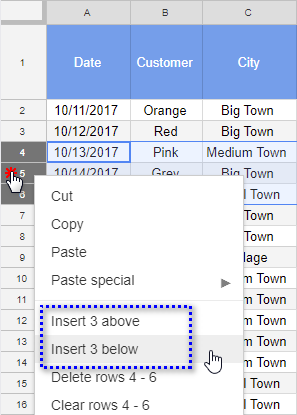
Di Google Sheets de kurtebirên klavyeyê yên bikêr hene ji bo birêvebirina rêzan. Heke hûn Windows-ê wekî min bikar tînin, hevbendiyên Alt bikar bînin. Pêdivî ye ku hûn yek ji tîpên li ser klavyeya xwe bixin da ku vebijarka têkildar hilbijêrin.
Mînakî, Alt+I dê menuya Insert veke. Ji bo ku rêza li jor lê zêde bike R-yê li dû lê zêde bike an jî li jêr lê zêde bike B bike.
| Çalakî | Google Chrome | Gerokên din |
| Rêzê têxe jor | Alt+I, paşê R an Ctrl+Alt+"=" | Alt+ Shift+I, paşê R an Ctrl+Alt+Shift+"=" |
| Rêzê têxe jêr | Alt+ Ez, paşê B | Alt+Shift+I, paşê B |
| Rêzê jêbirin | Alt+E, paşê D | Alt+Shift+E, paşê D |
Gelek rêzikan têxe nav rûpeleke berbelav a Google
Gava ku ez hewce bikim, wek nimûne, 100 rêzên nû lê zêde bikim, divê ez çi bikim? Ma ez 100 xetên heyî hilbijêrin, da ku Google vebijarkek têkildar pêşkêşî bike? Na, helbet na.
Di tabloya we de çend rêz hebin û hûn dixwazin çend ji wan lê zêde bikin, taybetmendiyek heye ku kar hêsan dike.
Here ser pir binê tabloya xwe - li wir hûn ê bişkoka Zêde bike bibînin. Ew ji bo rewşên weha hatî çêkirin. Tenê hejmara rêzikên ku hûn hewce ne ku têxin nav xwe binivîsin û vê bişkojê bikirtînin. Rêz dê li dawiya tabloyê bên zêdekirin:
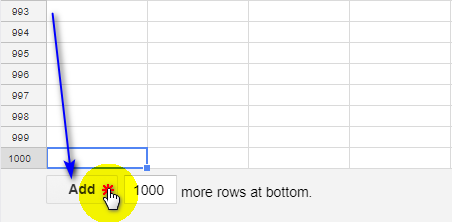
Tîp. Bi tikandina Ctrl+Endê ya li ser klavyeya xwe, hûn dikarin zû xwe bavêjin binê tabloya xwe.
Tip. Fêr bibe ka meriv çawa li gorî naveroka stûnên taybetî rêzan ji tabloyek li ser tabloyek din zêde bike.
Rêzên di Google Sheets de çawa têne cemidandin
Her kesê ku bi Google Sheets re dixebite zû yan dereng li ser girtina difikire. bi kêmanî rêzek serî. Bi vî rengî, gava ku hûn li ser sifrê bigerin xêz ji pelê winda nabe. Bê guman, hûn dikarin di Google Sheets de bi qasî ku hûn hewce ne rêzan bicemidînin, ne tenê ya yekem. Li vir du awayên kirina wê û rêyek ji bo betalkirina guhertinan hene.
- Biçe Nêrîn > cemidandin . Vebijarka 1 rêz dê rêza sernivîsê bigire, vebijarka 2 rêz -du rêzên pêşîn ên tabloyê.
Ji bo cemidandina xêzên din, li ser rêza ku were girtin biryarê bidin, di rêza rastê li binê wê rêzê de şaneyek hilbijêrin û ji pêşekê Heta rêza niha hilbijêrin:

Wek ku hûn dibînin, ew heman stûnên kilîtkirinê ye.
Nîşe. Ger hûn ji yên ku li ser ekrana we têne xuyang kirin pirtir rêzan cemidînin, hûn ê nikaribin tabloyê li jêr bigerin. Ger wisa bibe, hûn ê peyamek agahdarkirinê bibînin û hûn ê karibin her tiştî paşve vekin.
- Kursorê li ser sînorê jêrîn ê qutiya gewr a ku stûn û rêzikan digihîne hev bihêle. Dema ku nîşanker vediguhere îkoneke destan, pê bikirtînin û sînorê ku yek an çend rêzan xuya dike bikişîne jêr:
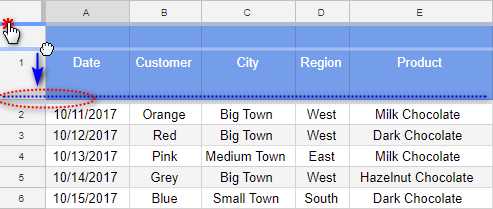
- Ji bo betalkirina guhertinan û vekirina kilîtkirina hemî rêzan, hilbijêre Dîtin & gt; cemidandin & gt; Di pêşeka Rûpelê Google de rêzik tune .
Rêzên di çarşefeke berbelav de çawa tê jêbirin
Em dikarin bi heman rengî rêzan ji Rûpelên Google derxînin ku em wan lê zêde dikin.
Rêzek (an jî gelek rêzan) hilbijêrin, pê rast bikirtînin û Rêzê jêbirin hilbijêrin. An jî rasterast biçin Biguherîne > Di pêşeka Google de rêza jêbibe:
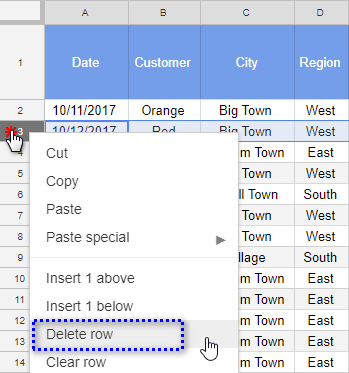
Rêzên vala çawa werin rakirin
Carinan dibe ku çend rêzên vala bikevin nav berbelava we - dema ku dane tê rakirin, an ji ber sedemek din. Bê guman, kes xêzên vala di maseyên xwe yên xweş de naxwaze. Em ê çawa ji wan xilas bibin?
Ya yekem tiştê ku tê bîra me ev e ku meriv li tevahî tabloyê binêre û wan jêbirin.xetên bi destan. Lê eger tablo pir mezin be, ji bo pêvajoykirina wê gelek dem lazim e, û dîsa jî hûn dikarin rêzek an du rêzan ji dest bidin.
Bê guman, hûn dikarin rêzan fîltre bikin, tenê yên vala nîşan bidin, paşê ji wan xilas bibin. Lê divê hûn her stûnê fîlter bikin, wekî din, rîska jêbirina xetên ku tenê di hin stûnan de agahdarî hene.
Lêbelê, rêyek bilez û pêbawer ji bo jêbirina rêzên vala heye: pêveka Amûrên Hêz .
Piştî ku te saz kir, here Pêvek > Amûrên Hêzê & gt; Paqij bike :
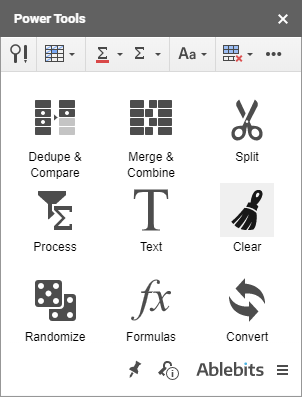
Li wir, vebijarka Hemû rêzên vala rake kontrol bike. Paşê pêl bişkoka Paqij bike bike û hemû xetên vala dê bên jêbirin.
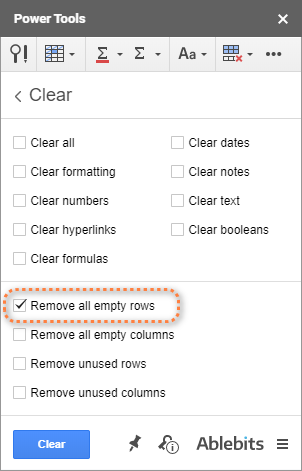
Heke pirsên we li ser xebata lêzêdekirinê an bi giştî di derheqê rêzan de hebin. , xwe li jêrê şîroveyekê bihêle.
Cara bê ez ê ji we re behsa operasyonên din bikim ku hûn dikarin li ser rêzan bikin.

